Ako vytvoriť Vennov diagram v Dokumentoch Google
Google Google Dokumenty Hrdina / / July 03, 2022

Naposledy aktualizované dňa
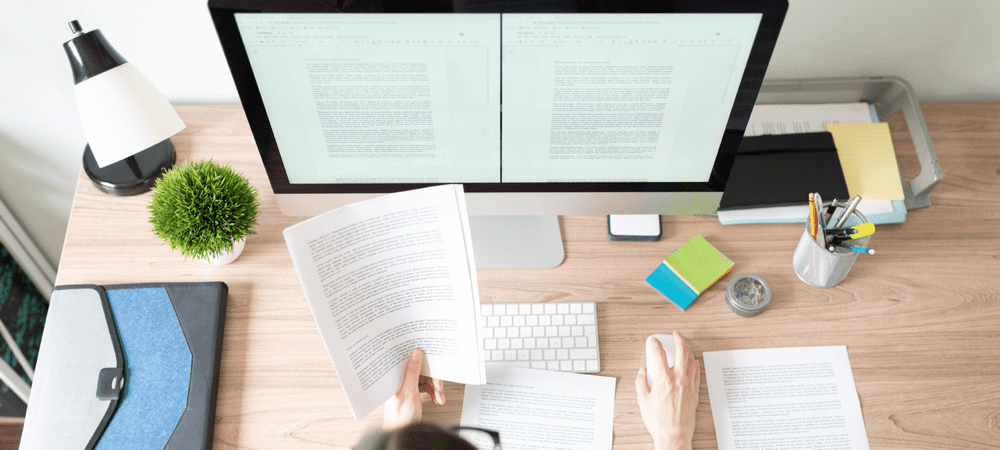
Vennove diagramy sú skvelým spôsobom, ako vizuálne zobraziť kontrasty a porovnania. Ak chcete vytvoriť Vennov diagram v Dokumentoch Google, postupujte podľa tohto návodu.
Každý má rád dobrý Vennov diagram – na týchto pretínajúcich sa kruhoch je niečo veľmi uspokojivé.
Ak používate Dokumenty Google, možno budete chcieť pridať Vennov diagram pre vizuálny vplyv v dôležitom dokumente (alebo len na vytvorenie vtipného meme). V Dokumentoch Google neexistuje žiadny konkrétny nástroj na vytváranie Vennových diagramov, ale existuje niekoľko spôsobov, ako to urobiť.
Tu je návod, ako vytvoriť Vennov diagram v Dokumentoch Google.
Ako vytvoriť Vennov diagram v Dokumentoch Google pomocou nástroja na kreslenie
Dokumenty Google obsahujú niekoľko vstavaných nástrojov na kreslenie, ktoré môžete použiť na vytvorenie vlastných Vennových diagramov bez väčších problémov.
Ak chcete nakresliť Vennov diagram v službe Dokumenty Google:
- Otvor tvoj Dokument Google Docs.
- Otvor Vložiť Ponuka.
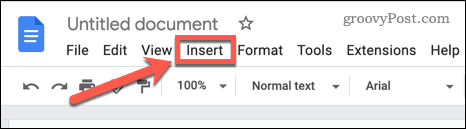
- Vznášať sa nad Kreslenie a vyberte Nový.
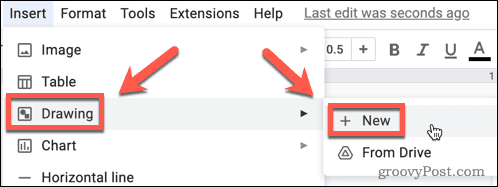
- Vyberte Tvar nástroj.
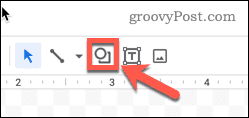
- Vznášať sa nad Tvary a vyberte Oválny tvar.
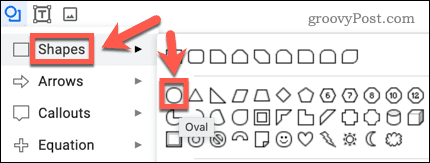
- Držať dole Shift a potiahnite svoj tvar – vytvorí sa dokonalý kruh.
- Ďalej vyberte Farba výplne nástroj.
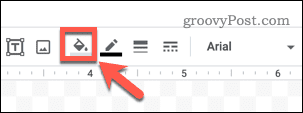
- Vyberte Transparentné.
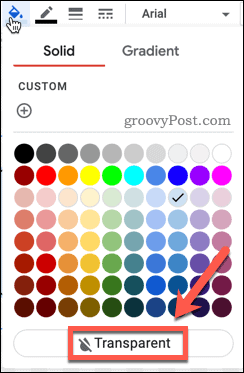
- Stlačte tlačidlo Ctrl+C v systéme Windows alebo Cmd+C na Macu, aby ste skopírovali svoj tvar.
- Stlačte tlačidlo Ctrl+V v systéme Windows alebo Cmd + V na Macu a prilepte kópiu svojho tvaru.
- Kliknite a podržte nový tvar a presuňte ho na miesto. Zobrazia sa červené vodiace čiary, ktoré vám pomôžu zarovnať tvar vertikálne a horizontálne.
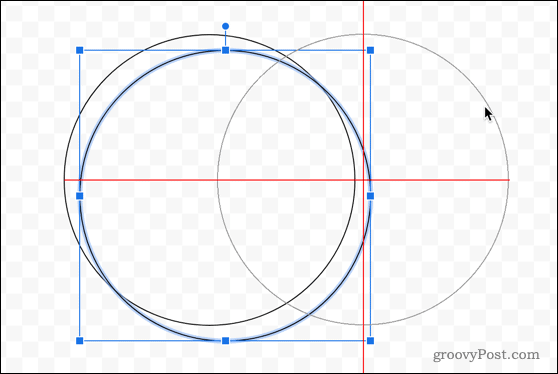
- Stlačte tlačidlo Textové pole nástroj.
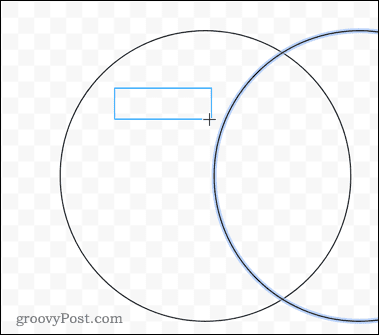
- Potiahnite textové pole do Vennovho diagramu a zadajte text do textového poľa. Ak chcete podľa potreby pridať ďalší text, zopakujte tieto kroky.
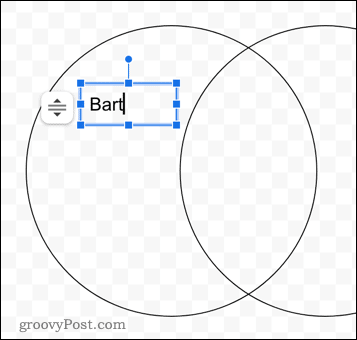
- Keď je váš Vennov diagram hotový, kliknite Uložiť a zavrieť aby ste ho vložili do dokumentu.
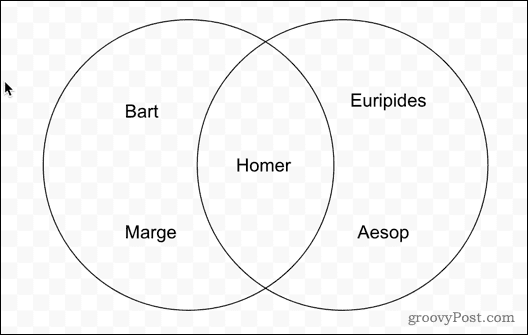
- Ak chcete zmeniť veľkosť kresby, vyberte ju a pomocou rukovätí okolo kresby zmeňte veľkosť.
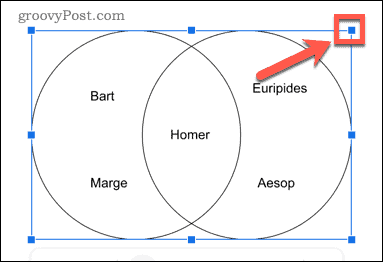
Ako vytvoriť Vennov diagram služby Dokumenty Google pomocou doplnkov
Ak sa vám vytvorenie vlastného Vennovho diagramu od začiatku zdá byť príliš tvrdá práca, môžete ho použiť Doplnky Dokumentov Google aby som za teba urobil nejaké ťažké zdvíhanie. Doplnky sú podobné rozšíreniam prehliadača – pridávajú do Dokumentov Google ďalšie funkcie, ktoré inak nemajú.
Môžete vidieť, že niektoré stránky odporúčajú doplnok Lucidchart pre Vennove diagramy, ale Vennove diagramy sú teraz platenou funkciou na Lucidchart. Prípadne môžete použiť Kakao doplnok na bezplatné pridávanie Vennových diagramov.
Ak chcete vytvoriť Vennov diagram pomocou doplnku Cacoo:
- Otvor Rozšírenia Ponuka.
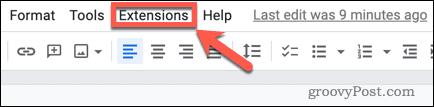
- Vznášať sa nad Doplnky a kliknite Získajte doplnky.
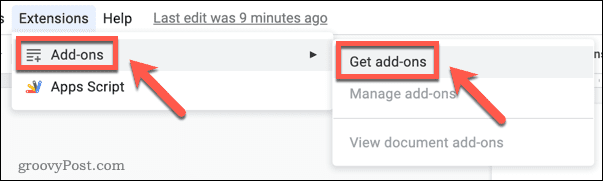
- Typ Kakao vo vyhľadávacom paneli a stlačte Zadajte.

- Vyberte Kakao vo výsledkoch.
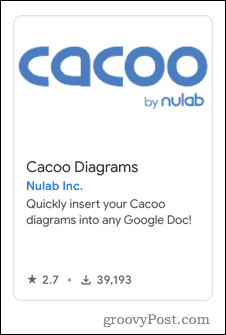
- Kliknite Inštalácia.
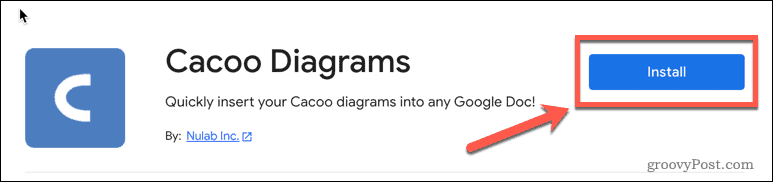
- Kliknite ďalej aby ste umožnili inštaláciu.
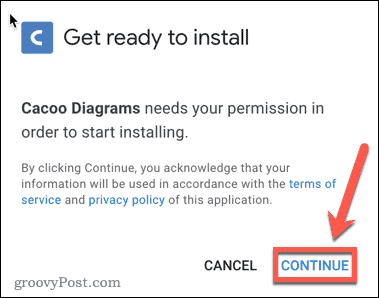
- Vyberte účet Google, do ktorého sa chcete prihlásiť.
- Ak chcete udeliť požadované povolenia, kliknite Povoliť.
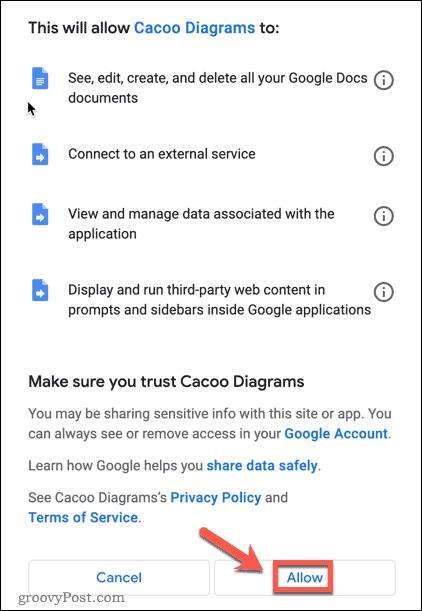
- Po dokončení inštalácie kliknite na Rozšírenia znova menu.
- Mali by ste vidieť Kakaové diagramy ako možnosť. Umiestnite naň kurzor myši a vyberte Vložiť diagram. Ak Cacoo Diagrams nie je v ponuke, skúste obnoviť stránku.
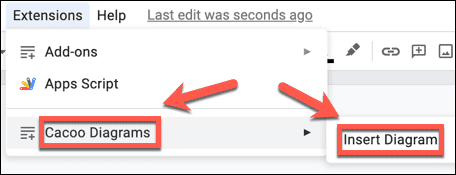
- V okne Cacoo kliknite na Vytvorte diagram.
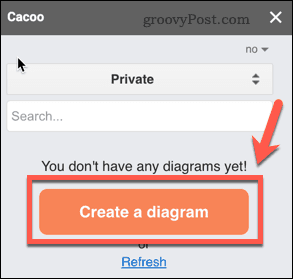
- Možno si budete musieť zriadiť bezplatný účet. Keď tak urobíte, kliknite na Vytvorte nový diagram.
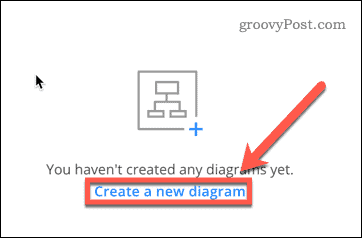
- Vyberte Šablóna ikonu.
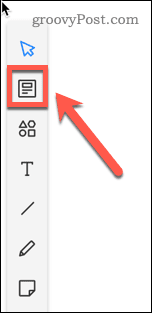
- Typ Venn vo vyhľadávacom poli.
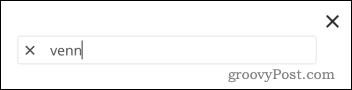
- Vyberte šablónu Vennovho diagramu.
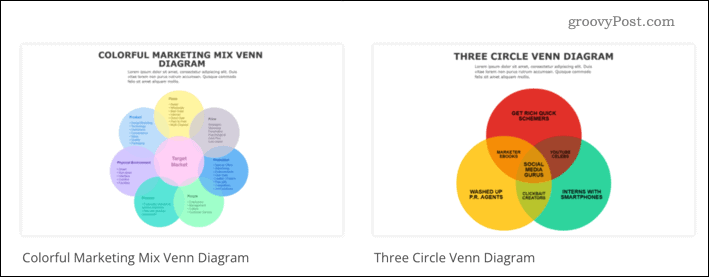
- Kliknite Vyberte v ľavom dolnom rohu.
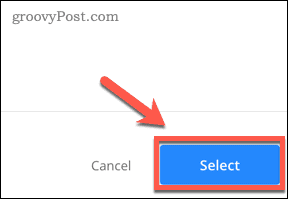
- Vykonajte úpravy šablóny. Po dokončení sa vráťte do Dokumentov Google a kliknite na Obnoviť.
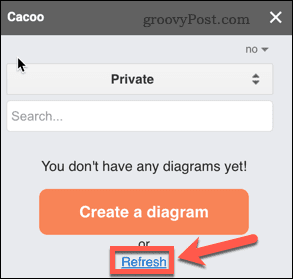
- Kliknite Vložiť vložiť diagram do dokumentu a vykonať ďalšie zmeny.
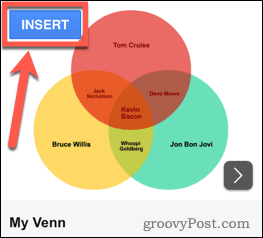
Kreslenie diagramov v Dokumentoch Google
Chcete nakresliť kontrasty (alebo porovnania) v dokumente Dokumentov Google? Ak viete, ako vytvoriť Vennov diagram v Dokumentoch Google, môžete to jednoducho urobiť. S nástrojmi na kreslenie Dokumentov Google môžete robiť oveľa viac.
Umožňuje napríklad robiť celkom jednoduché veci ako napr pridávanie a formátovanie textových polí v službe Dokumenty Google. Môžete tiež otočte text služby Dokumenty Google alebo použite nástroje na kreslenie načrtnúť drôtové modely v Dokumentoch Google.
Ako nájsť kód Product Key systému Windows 11
Ak potrebujete preniesť svoj produktový kľúč Windows 11 alebo ho len potrebujete na vykonanie čistej inštalácie operačného systému,...
Ako vymazať vyrovnávaciu pamäť Google Chrome, súbory cookie a históriu prehliadania
Chrome odvádza skvelú prácu pri ukladaní vašej histórie prehliadania, vyrovnávacej pamäte a súborov cookie na optimalizáciu výkonu vášho prehliadača online. Jej postup...
Priraďovanie cien v obchode: Ako získať ceny online pri nakupovaní v obchode
Nákup v obchode neznamená, že musíte platiť vyššie ceny. Vďaka zárukám dorovnania cien môžete získať online zľavy pri nákupe v...
Ako darovať predplatné Disney Plus digitálnou darčekovou kartou
Ak ste si užili Disney Plus a chcete sa oň podeliť s ostatnými, tu je návod, ako si kúpiť predplatné Disney+ Darček za...



